Ps3 не подключается к wifi время ожидания ip адреса истекло
Обновлено: 06.07.2024
Для большинства пользователей консоли PS3 наличие подключения к интернету является необходимостью. Настроить соединение возможно через кабель или с помощью Wi-Fi. В целом, процедура настройки не является трудной и для ее осуществления потребуется выполнить несколько действий.
Если не хочется читать, предлагаю посмотреть инструкции в следующем видео:
Процесс подключения

- Перед тем как подключить PS3 к Wi-Fi, следует проверить выполнение всех необходимых условий:
- Правильность настроек точки доступа. То есть, консоль должна распознавать установленное недалеко устройство, раздающее сигнал Wi-Fi. При этом точка доступа в основном настраивается через компьютер. Если требуется помощь при настройке раздачи, стоит обратиться за помощью к технику, который занимался или обслуживает эту точку.
Также можете написать нам, и мы обязательно поможем настроить любой маршрутизатор или точку доступа!
- Отключить провод Ethernet из приставки, если он подключен.
- Открыть главное меню в PlayStation, перейти в категорию «Настройки». Выбрать пункт «Настройки сети», открыть «Соединение с сетью» и нажать «Включить».

- В системе будет предложено указать способ подключения, где необходимо выбрать «Простой».
- Далее следует выбрать тип соединения «Беспроводное».

- Нужно нажать сканирование, чтобы на экране отобразились все доступные сети для подключения.

Версии прошивки могут отличаться, поэтому может быть доступна опция «Автоматически». Ее следует выбрать при использовании точки доступа, где поддерживается автонастройка. Если следовать показанным на экране инструкциям, система будет самостоятельно выполнять настройки. Если неизвестно, поддерживает ли точка доступа автонастройку, нужно нажать «Сканировать».
- Среди предложенных вариантов нужно выбрать точку доступа, к которой планируется подключаться. Для этого достаточно навести курсор на нужный идентификатор и подтвердить действие кнопкой X.

- Для продолжения останется нажать правую кнопку. Не стоит нажимать X, поскольку появится предложение изменить название своей сети (SSID).
- Остается лишь выбрать тип пароля, который будет защищать выбранное соединение от стороннего доступа. При его отсутствии потребуется выбрать «Отсутствует» и подтвердить это X. Откроется окно с общими параметрами соединения. Для их сохранения останется нажать X и запустить проверка. При наличии пароля нужно нажать на «WEP, WPA-PSK/WPA2-PSK». Для вызова электронной клавиатуры и последующего ввода нужно нажать X. Не стоит забывать, что ключ доступа чувствителен к регистру.

- Для выхода из клавиатуры предназначена кнопка Start. Для продолжения нужно нажать правую кнопку.
- Для сохранения введенных данных и запуска проверки будет предложено нажать X.
- Последний шаг заключается в выборе запуска Тест-соединения. Потребуется подождать некоторое время. Если все пройдет правильно, Сони Плейстейшн 3 к интернету подключится самостоятельно.

Полезные советы
В некоторых случаях нужно знать, почему PS3 не подключается к Wi-Fi, и что делать:
Надеюсь, у вас все получилось! Если есть вопросы по настройке роутера или непосредственно по подключению приставки, обязательно напишите нам! Постараемся помочь в короткие сроки! До свидания!


интересует что надо сделать, чтобы воспользоваться сетью на консоли и как это сделать?
я так понимаю надо создать второе сетевое подключение (с помощью этого юсб вайфай адаптера), как-то дать/расшарить ему доступ в сеть и уже через это второе сетевое подключение должна коннектиться консоль, но как это все сделать мне не известно, потому и прошу помощи здесь, спасибо
***
прошу помочь, так как очень сильно охота поиграть по сети





как подключить инет через wi-fi (простите если вопос уже есть лень все 12 страниц листать)) , так вот если есть скинте ссылку заранее спасибо
Просто в плойке в подключении к интернету выбери нестандартное-поиск сетей wifi-нестандартное-TCPIp сам введи.
0 0

как подключить инет через wi-fi (простите если вопос уже есть лень все 12 страниц листать)) , так вот если есть скинте ссылку заранее спасибо
Просто в плойке в подключении к интернету выбери нестандартное-поиск сетей wifi-нестандартное-TCPIp сам введи. 0 0


Из всего прочитанного не смог ничего для себя выяснить(кроме того что нужен роутер). У меня провайдер "АКАДО", на столе стоит модем (моторола) через который подключён в комп через USB. А ещё в модеме есть свободный выход LAN. В него то я и втыкаю купленный недавно провод, ну соответственно второй конец провода в SPS3. При попытке подключения когда на все вопросы я тыкаю или "автомотически" или "простое", но в итоге не обнаруживается IP адрес. Что делать? (извечный вопрос)
Не удаётся получить IP адрес("время ожидания IP адреса истекло"). А провод подключённый к консоли (LAN) всё время мигает зелёным цветом.
Часто пользователь плэйстэйшн не знает, как подсоединить устройство к интернету, чтобы можно было скачивать игры, играть с другими геймерами по сети, а также обновлять уже пройденные уровни. Существует несколько возможностей того, как подключить ps3 к wifi: проводное и беспроводное.
Возможность подключения PlayStation3 к интернету
Подключается PS3 к интернету просто. Такая функция доступна каждому обладателю устройства. Следует сделать всего два шага:
- Подсоединить кабель Ethernet;
- Настроить правильно сеть, зайдя в настройки.
Важно! На компьютере должна быть установлена ОС Windows.
В системном блоке следует иметь две сетевые платы. Должен быть выход по локальной сети в интернет. Собственно важно наличие Ethernet кабеля. Рассмотрим все виды возможного подключения.

Проводное: ПК-(Свитч)-PS3
При подключении к компьютеру PlayStation с помощь свитча нужно следовать инструкции:
- Открывается папка «Сетевые подключения». Для этого в ОС выбрать «Панель управления», затем войти в Центр, который управляет сетями. Там выбирается функция изменения настроек адаптера.
- Будет видно несколько адаптеров, если в системном блоке стоит несколько сетевых плат. Нужно выбрать тот адаптер, участие которого важно при подключении PS. ПКМ следует отключить, если стояла галочка, потом выбирается вкладка «Свойства».
- Теперь следует выбрать протокол. Интересует под номером 4 — TCP/IP4.
- Далее следует выбрать вкладку «Свойства», выполняется операция с протоколом. Должно открыться окно с настройками адреса. Каждый компьютер имеет уникальный адрес, который здесь указывается. При наличии свитча адресация определяется позже:
- IP-адрес: 192.168.0.1.
- Маска: 255.255.255.0.
Основной шлюз нужно оставить пустым. Данные сервера также можно не указывать.
- Теперь включать ПКМ, так заканчивается настройка компьютера.
- Осталось соединить ПК и плэйстэйшн кабелем, пропустив его через специальный разъем.
- Настраивается соединение на приставке. Для этого нужно войти в «Настройки», выбрать «Настройка сети», затем нажать на связь с интернетом.
- Метод настраивания должен быть специальным;
- Применяется проводное соединение;
- Настраивать следует вручную;
Обратите внимание! Наличие дуплекса, если есть свитч, который должен поддерживать скорость до 1 Гигабайта. При отсутствии знаний об этом, параметры настраиваются автоматически.
Адрес проставляется вручную. Например, если для компьютера установили 192.168.0.1, то для Sony он должен быть таким: 192.168.0.2. Маска та же: 255.255.255.0. Свитч проставляется по умолчанию, шлюз должен быть основным. Следует указать автоматические настройки MTU. Не нужно применять прокси-сервер. UPnP должен быть в выключенном состоянии. Отказать следует в тестировании соединения. Так кончается настройка пс.

Проводное: ПК-Роутер-PS3
Если соединение идет через роутер, следует узнать, как подключиться к интернет соединению на пс 3:
- Плэйстэйшн соединяется с роутером с помощью сетевого кабеля.
- Устройство следует настроить, лучше чтобы это произошло автоматически. Для этого включить DHCP, если галочка не стояла.
- Теперь нужно настроить соединение ПС. Для этого выбирается настройка сети с помощью соединения через интернет:
- Использовать специальную настройку;
- Применяется соединение с помощью проводов;
- Режим настройки ручной;
- Скорость достигает 1 Гигабайта, наличие дуплекса;
- АйПи адрес настраивается автоматически;
- MTU лучше настроить, учитывая параметры роутера;
- Не нужно использовать прокси-сервер;
- UPnP должно быть в таком же состоянии, что и на роутере.
Обратите внимание! Отказать в тестировании соединения.
Беспроводное (Wi-Fi): ПК-Роутер/Точка доступа-PS3
Нужно узнать, как осуществляется ps3 подключение к интернету через wifi. Порядок таков:
- Роутер должен получить доступ к ВайФай, для этого настраивается особая точка. Далее устанавливается шифр, использовать ключ TKIP, этого хватит, осталось настроить пароль.
- Устанавливается соединение ПС3.
- Выбрать нужно настройку связи с интернетом:
- Используется специальный метод настройки;
- Беспроводное соединение;
- Сканируется настройка WLAN;
- Когда сеть определится, следует подсоединить вайфай и выбрать Х;
- Шифр в сети должен быть таким же, как в роутере, затем вводится пароль;
- Автоматическая установка IP адреса;
- Не нужно устанавливать DHCP;
- DNS должна быть автоматическая;
- MTU должна быть такой же, как в роутере, выбирается вручную;
- Не следует использовать прокси-сервер;
- Если UPnP в роутере включен, тогда включается в плэйстэйшене.
Обратите внимание! Можно отказаться от тестирования соединения.

Автоматическое подключение
Нужно всего лишь поставить соответствующую галочку, чтобы система подключалась на автомате. Тогда устройство самостоятельно будет открывать сеть плэйстэйшена и использовать дистанционную загрузку.
Важно! При автоматическом подключении учетной записью могут воспользоваться третьи лица. Поэтому не всегда автоматическая настройка удобна.
Система ПС3 обладает двумя учетными записями, которые нужно учитывать при входе в игру. Первая связана с локальным пользователем, а вторая с несколькими игроками.
В первой случае для ps3 нельзя осуществить WiFi настройку с паролем. Так как локальный пользователь сам имеет доступ к игре. Другие люди здесь не числятся.
Для отключения автоматического входа в систему, нужно зайти в меню и выбрать треугольник, а затем указать, что нужен автоматический вход в сеть, для закрепления результата следует нажать Х.
Обратите внимание! Другие пользователи все равно смогут заходить в учетную запись, так как пароля нет.
Во втором случае изменить локальную запись будет нельзя, выбрав ее однажды. Остается возможность настройки автоматического входа в игру. В этом случае сохраняется пароль, что защищает сеть от третьих лиц.
Настройки роутера
Как включить в роутере вай фай на ps3? Для этого нужно сначала настроить роутер, зайдя в его панель управления. Есть два пути подключения: через провод или через вайфай. Первый случай предпочтительнее, так как даже имея высокоскоростной интернет, он будет тормозить игру при подключении через вайфай, так как существует большая загруженность сети. Пока один играет, другой сидит в соседней комнате с телефоном.
Для настройки роутера нужно знать сетевой адрес. Он указан в настройках ОС Виндовс. Это обычно 192.168.1.1. или 192.168.0.1.
Перед тем как погрузиться в роутер, он потребует логин и пароль. Они записаны в инструкции либо на наклейке самого устройства.

Перед настройкой нужно присудить статические айпи адреса каждому игровому устройству и компьютеру. Если не поставить галочку, роутер будет выдавать адрес один, а спустя время автоматически его менять на другой.
На наклейке роутера (сзади) есть МАС адрес, который нужно знать. Он поможет создать статический адрес для айфона.
После подсоединения ПС3 нужно выбрать в настройках роутера соответствующее устройство либо ввести его МАС данные самостоятельно. Например, если он в таком виде: 192.168.1.ХХХ, то получится так: 192.168.1.155. Возможно, что вместо единицы будет стоят нуль. Тогда получится: 192.168.0.155.
Последнее число — это любое число между 2 и 255. Присудить статический адрес нужно каждому устройству, который находится в доме.
Важно! Нужно убедиться, что в роутере включен режим UPnP.
Для получения постоянного IP-адреса также можно использовать опцию «Резервирование». Роутер автоматически закрепляет за устройством по MAC-адресу определенный IP.
Ручная настройка подключения PS3
Как вручную на ps3 подключиться к WiFi? Для начала нужно убедиться, что кабель подключен. Затем следует действовать по инструкции:
- Выбрать команду настройки в ХМВ.
- Интернет должен быть включен.
- Нужно выбрать соединение с веб-сетью.
- Теперь нужно отсоединить от сети плэйстэйшн.
- Вариант настроек должен быть специальным.
- Следует указать метод подсоединения: проводной.
- Теперь указать следует, что режим рабочий.
- Базовые настройки должны быть автоматическими.
- Скорость и метод передачи информации должны быть настроены вручную.
Обратите внимание! Выбрать для проводного соединения первый тип настроек. Для беспроводного — второй, а для широкополосного — третий.
Возможные проблемы и их решение
Возможно, будет выбивать ошибка, когда придет время подключать ПС3. Если ps3 не подключается к WiFi, тогда нужно проверить сеть. Ожидание ответа может занять несколько минут. Следует попробовать подсоединить устройство к другому компьютеру, если получилось, значит, проблема с провайдером. Нужно обратиться за помощью в интернет-сервис.
Подводя итоги обзора, стоит сказать, что подсоединять ПС3 к ПК можно двумя самыми распространенными способами: проводным и беспроводным образом. Игра через вайфай отличается более медленной скоростью, поэтому лучше все-таки пользоваться проводным соединением.
В тех случаях, когда вам необходимо, чтобы ваша игровая консоль имела строго заданный сетевой адрес, воспользуйтесь нашей инструкцией, помогающей активировать режим NAT и статический IP-адрес на PlayStation 3. Довольно важно провести такую настройку, если вы используете перенаправление портов. Настройка перенаправления портов позволяет вашему роутеру направлять сетевой трафик конкретно на определенные устройства, указанные вами. Без настройки же статического IP-адреса, перенаправление портов будет работать только тогда, когда вы настроили его вручную, но при каждой перезагрузке PS3, консоль будет автоматически получать новый IP. Как только в силу вступит новый сетевой адрес, перенаправление портов будет нарушено и перестанет работать.

Что такое IP-адреса?
Если перед роутером становится выбор — присвоить устройству статический или динамический IP-адрес, то большинство из них автоматически зададут именно динамический. Так происходит потому, что для функционирования сети, состоящей из нескольких динамических адресов, чаще всего не требуется никакая настройка и все происходит автоматически. Конечный пользователь просто включает в сеть свой компьютер или другое устройство и все работает. Если все устройства в сети имеют динамические адреса, именно роутер назначает и переназначает их автоматически по своему усмотрению в целях обеспечения работоспособности всех устройств. После каждой перезагрузки компьютера или любого другого девайса, подключенного к сети, они обращаются к роутеру для получения нового адреса. Роутер проверяет наличие свободных адресов и выдает тот, который не используется в данный момент ни одним другим девайсом. Это важно понимать. Если вы настроили на вашей консоли PS3 статический IP-адрес, роутер не знает этого и поэтому точно такой адрес он может присваивать компьютерам, мобильным устройствам, находящимся в той же сети. А как следствие это приводит к тому, что и консоль, и второе устройство с аналогичным IP не смогут подключиться к интернету. Поэтому если возникает необходимость установить статический IP-адрес для консоли PS3, необходимо зарезервировать его и предотвратить его переназначение роутером. Сервер динамических IP-адресов чаще всего именуется как DHCP.
Настройка статического IP на консоли PS3


Шаг 1: Включите PlayStation 3 и перейдите в пункт Настройки в главном меню.
Шаг 2: Пролистайте список вниз до раздела Настройки сети. Чаще всего он находится в самом низу списка настроек.
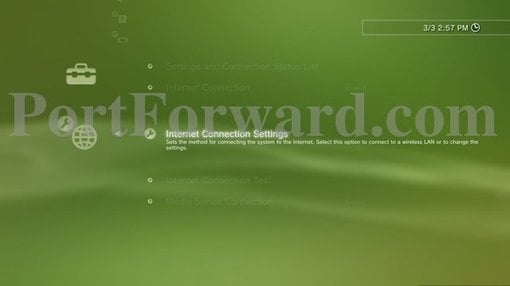
Шаг 3: После выбора раздела Настройки сети, переместитесь по меню вправо и выберите пункт Список сетевых соединений.
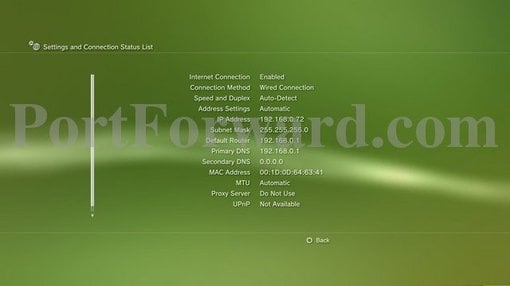
Шаг 4: Запишите указанный IP-адрес, маску подсети и имя роутера. Эти данные пригодятся вам чуть позже. Вернитесь в раздел Настройки сети.
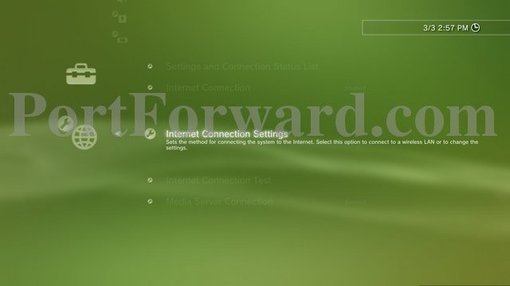
Шаг 5: Сдвиньтесь по меню вправо и в появившемся списке выберите пункт Настройки соединения с интернетом.
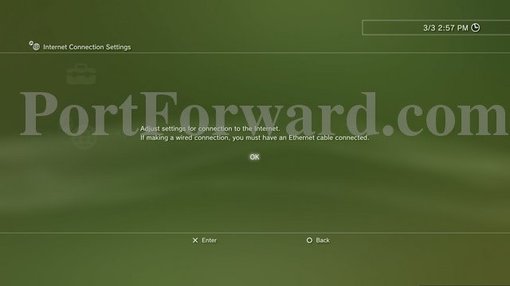
Шаг 6: В появившемся всплывающем окне нажмите ОК и продолжите настройку.
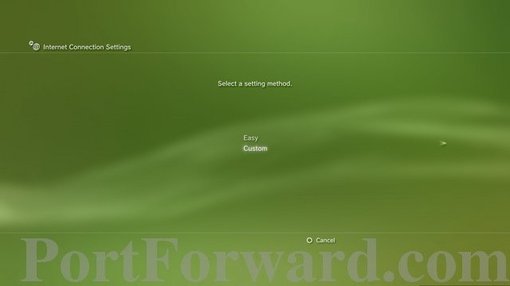
Шаг 7: Из предложенных методов настройки выберите Специальные.
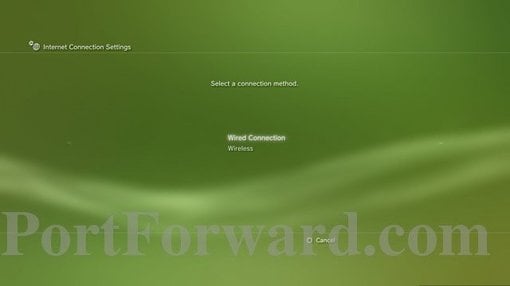
Шаг 8: Из предложенных способов соединения выберите тот, которым ваша консоль подключена к сети — Проводное соединение или беспроводное.
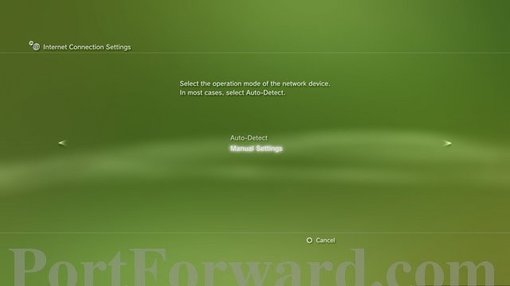
Шаг 9: Для нашей настройки вам понадобится внести некоторые параметры вручную. Выберите соответствующий пункт в следующем меню настроек PlayStation.
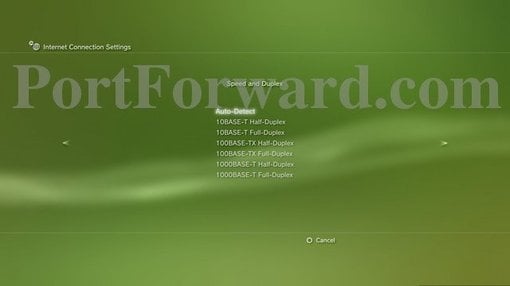
Шаг 10: Выбор скоростного и дуплексного режимов необходимо оставить в автоматическом состоянии.
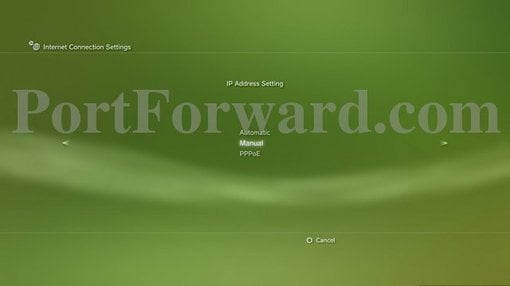
Шаг 11: На странице настроек IP-адреса выберите вариант Вручную.

Шаг 12: Введите IP-адрес, который вы хотите присвоить консоли, и он будет закреплен за ней на постоянной основе. Очень важно, чтобы этот адрес был вне диапазона DHCP адресов вашего роутера. Узнать значения этого диапазона можно, открыв страницу настроек роутера, и найдя раздел DHCP или LAN. Или же просто задайте IP-адрес, максимально далекий от того, который вы записали на одном из предыдущих шагов. Для примера — если ваша консоль на данный момент использует адрес 192.168.0.2 и именно его вы переписали в настройках чуть ранее, то лучше всего будет задать примерно такой новый адрес — 192.168.0.200. Если же в списке сетевых соединений PS3 вы видели что-то вроде 192.168.0.240, то лучше всего теперь задать, например, 192.168.0.2. Меняйте значение только последней группы цифр, не затрагивая при этом первые три. Значение последней группы может колебаться между 2 и 254. Задумываться над этим и выбирать какое-то конкретное число не стоит.
Шлюз и маску подсети стоит указать в соответствующие поля. Используйте именно те значения, которые вы записали на одном из предыдущих шагов.
Также вам необходимо указать серверы DNS, которые должна использовать ваша PS3. Это необходимо в тех случаях, когда ваш сетевой роутер не получает информацию о них автоматически. Для начала нужно выяснить какие именно серверы стоит настроить на вашей PS3. Самый простой способ — позвонить в службу поддержки вашего интернет-провайдера и задать соответствующий вопрос. Скорее всего, вас спросят, для чего именно вам понадобилась эта информация. Скажите, как есть — ее требует настройка вашей PS3. Оператор выдаст вам два IP-адреса. Один из них это Основной DNS сервер, второй — Дополнительный.
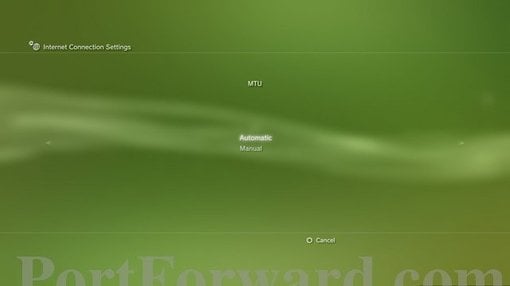
Шаг 13: В параметрах MTU укажите режим Автоматически.
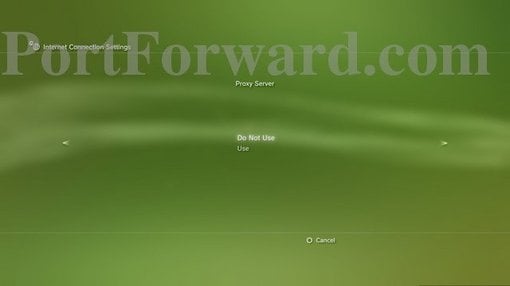
Шаг 14: В настройках прокси-сервера обязательно выбирайте пункт «Не использовать». Использовать прокси и настраивать его в вашей консоли стоит только в тех случаях, когда все ваше соединение с сетью происходит при помощи прокси-сервера. Для того, чтобы провести такую настройку в случае необходимости, вам стоит получить специфические настройки сети у вашего интернет-провайдера, которые необходимо внести на этом шаге вручную.
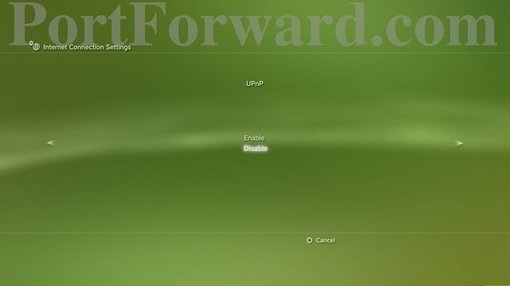
Шаг 15: Технологию UPNP обязательно стоит выключить.
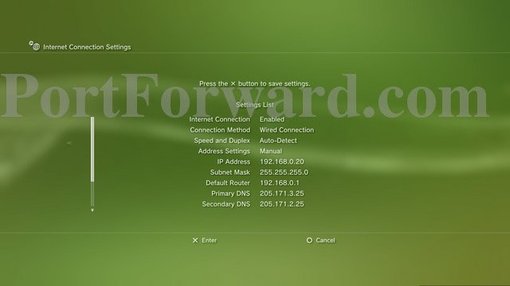
Шаг 16: На этом этапе вам будут показаны все настройки, которые вы внесли. Проверьте их правильность и подтвердите изменения, нажав клавишу Х.
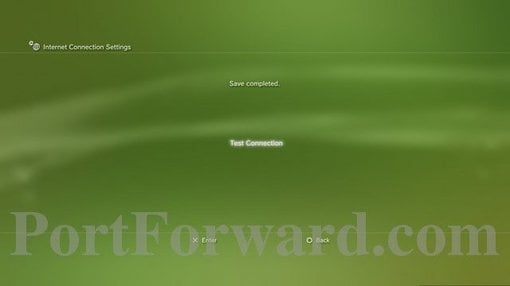
Шаг 17: Включите тестирование соединения на следующей странице меню.
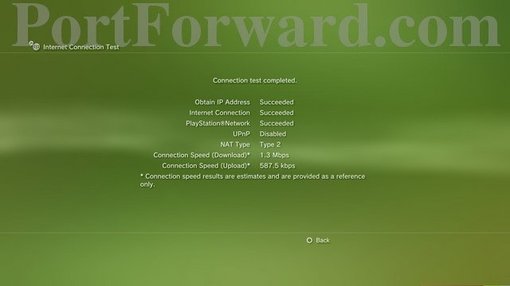
Шаг 18: Все этапы тестирования должны пройти успешно, кроме технологии UPNP, так как мы отключили ее ранее. На этом настройка завершена.
Читайте также:

